Cómo instalar Grav CMS con Nginx y Let’s Encrypt en Ubuntu 18.04 LTS
Graves una plataforma y un CMS rápido, sencillo y flexible, basadoenarchivos. Grav está construido conarchivos de texto plano para su contenido. No se necesita ninguna base de datos. Laarquitectura subyacente de Grav está diseñada para utilizar tecnologíasbien establecidas para garantizar que Grav sea sencillo de utilizar y fácil de ampliar. Algunas de estas tecnologías clave son: Twig Templating para un potente control de la interfaz de usuario, Markdown para la creación de contenidos, YAML para una configuración sencilla, Parsedown para un soporte rápido de Markdown y Markdown Extra, la capa Doctrine Cachepara el rendimiento, Gregwar Image Library para la manipulación dinámica de imágenes y Symfony Console para la interfaz CLI.Este tutorial te guiará a través del procedimiento de instalación de Grav CMS en un servidor fresco de Ubuntu 18.04 utilizando Nginx como servidor web y aseguraremos el sitio web con un certificado SSL de Let’s encrypt.
Requisitos
Asegúrate de que tu sistema cumple los siguientes requisitos del sistema Grav:
- Servidor web (Apache, Nginx, LiteSpeed, Lightly, IIS, etc.)
- Versión de PHP 7.1.3 o superior con las siguientes extensiones de PHP:curl, ctype, dom, gd, json, mbstring, openssl, session, simplexmlxml, zip, apcu, opcache, yaml
Requisitos previos
- Un sistema operativo con Ubuntu 18.04 LTS.
- Un usuario no root con privilegios sudo.
Pasos iniciales
Comprueba tu versión de Ubuntu:
lsb_release -ds # Ubuntu 18.04.2 LTS
Configura la zona horaria:
sudo dpkg-reconfigure tzdata
Actualiza los paquetes de tu sistema operativo (software). Este es un primer paso importante porque garantiza que tienes las últimas actualizaciones y correcciones de seguridad de los paquetes de software por defecto de tu sistema operativo:
sudo apt update && sudo apt upgrade -y
Instala algunos paquetes esenciales que son necesarios para la administración básica del sistema operativo Ubuntu:
sudo apt install -y curl wget vim git unzip socat bash-completion
Paso 1 – Instalar PHP y las extensiones PHP necesarias
Instala PHP, así como las extensiones PHP necesarias:
sudo apt install -y php7.2 php7.2-cli php7.2-fpm php7.2-common php7.2-curl php7.2-gd php7.2-json php7.2-mbstring php7.2-xml php7.2-zip php7.2-opcache php-apcu
Para mostrar el PHP compilado en módulos, puedes ejecutar:
php -m
ctype
curl
exif
fileinfo
. . .
. . .
Comprobar la versión de PHP:
php --version
# PHP 7.2.17-0ubuntu0.18.04.1 (cli) (built: Apr 18 2019 14:12:38) ( NTS ) # Copyright (c) 1997-2018 The PHP Group # Zend Engine v3.2.0, Copyright (c) 1998-2018 Zend Technologies # with Zend OPcache v7.2.17-0ubuntu0.18.04.1, Copyright (c) 1999-2018, by Zend Technologies
El servicio PHP-FPM se inicia y habilita automáticamente al reiniciar el sistema Ubuntu 18.04, por lo que no es necesario iniciarlo y habilitarlo manualmente. Podemos pasar al siguiente paso, que es la instalación y configuración de la base de datos.
Paso 2 – Instalar el cliente acme.sh y obtener el certificado Let’s Encrypt (opcional)
Asegurar tu sitio web con HTTPS no es necesario, pero es una buena práctica para asegurar el tráfico de tu sitio. Para obtener el certificado TLS de Let’s Encrypt utilizaremos el cliente acme.sh. Acme.sh es un software de shell UNIX puro para obtener certificados TLS de Let’s Encrypt con cero dependencias.
Descarga e instala acme.sh:
sudo su - root git clone https://github.com/Neilpang/acme.sh.git cd acme.sh ./acme.sh --install --accountemail [email protected] source ~/.bashrc cd ~
Comprueba la versión de acme.sh:
acme.sh --version # v2.8.1
Obtén certificados RSA y ECC/ECDSA para tu dominio/nombre de host:
# RSA 2048 acme.sh --issue --standalone -d example.com --keylength 2048 # ECDSA acme.sh --issue --standalone -d example.com --keylength ec-256
Si quieres certificados falsos para hacer pruebas, puedes añadir la bandera --staginga los comandos anteriores.
Después de ejecutar los comandos anteriores, tuscertificados y claves estarán en:
- Para RSA:
/home/username/example.comdirectorio. - Para ECC/ECDSA: directorio
/home/username/example.com_ecc.
Para listar tus certificados emitidos puedes ejecutar:
acme.sh --list
Crea un directorio para almacenar tus certificados. Nosotros utilizaremos el directorio/etc/letsencrypt.
mkdir -p /etc/letsecnrypt/example.comsudo mkdir -p /etc/letsencrypt/example.com_ecc
Instala/copia los certificados en/etc/letsencryptdirectorio.
# RSA acme.sh --install-cert -d example.com --cert-file /etc/letsencrypt/example.com/cert.pem --key-file /etc/letsencrypt/example.com/private.key --fullchain-file /etc/letsencrypt/example.com/fullchain.pem --reloadcmd "sudo systemctl reload nginx.service" # ECC/ECDSA acme.sh --install-cert -d example.com --ecc --cert-file /etc/letsencrypt/example.com_ecc/cert.pem --key-file /etc/letsencrypt/example.com_ecc/private.key --fullchain-file /etc/letsencrypt/example.com_ecc/fullchain.pem --reloadcmd "sudo systemctl reload nginx.service"
Todos los certificados se renovarán automáticamente cada 60 días.
Después de obtener los certificados sal del usuario root y vuelve al usuario sudo normal:
exit
Paso 3 – Instalar y configurar Nginx
Grav CMS puede funcionar bien con muchos servidores web. En este tutorial, hemos seleccionado Nginx.
Instala Nginx:
sudo apt install -y nginx
Comprueba la versión de Nginx:
sudo nginx -v # nginx version: nginx/1.14.0 (Ubuntu)
Configura Nginx para Grav ejecutando:
sudo vim /etc/nginx/sites-available/grav.conf
Y rellena el archivo con la siguiente configuración:
server {
listen 80;
listen [::]:80;
listen 443 ssl;
listen [::]:443 ssl;
server_name example.com;
root /var/www/grav;
index index.php;
ssl_certificate /etc/letsencrypt/status.example.com/fullchain.cer;
ssl_certificate_key /etc/letsencrypt/status.example.com/status.example.com.key;
ssl_certificate /etc/letsencrypt/status.example.com_ecc/fullchain.cer;
ssl_certificate_key /etc/letsencrypt/status.example.com_ecc/status.example.com.key;
location / { try_files $uri $uri/ /index.php?$query_string; }
location ~* /(\.git|cache|bin|logs|backup|tests)/.*$ { return 403; }
location ~* /(system|vendor)/.*\.(txt|xml|md|html|yaml|yml|php|pl|py|cgi|twig|sh|bat)$ { return 403; }
location ~* /user/.*\.(txt|md|yaml|yml|php|pl|py|cgi|twig|sh|bat)$ { return 403; }
location ~ /(LICENSE\.txt|composer\.lock|composer\.json|nginx\.conf|web\.config|htaccess\.txt|\.htaccess) { return 403; }
location ~ \.php$ {
fastcgi_pass unix:/var/run/php/php7.2-fpm.sock;
fastcgi_split_path_info ^(.+\.php)(/.+)$;
fastcgi_index index.php;
include fastcgi_params;
fastcgi_param SCRIPT_FILENAME $document_root/$fastcgi_script_name;
}
}
Activa la nueva grav.conf configuración vinculando el archivo al directorio sites-enabled directorio:
sudo ln -s /etc/nginx/sites-available/grav.conf /etc/nginx/sites-enabled/
Prueba la configuración de NGINX:
sudo nginx -t
Recarga Nginx:
sudo systemctl reload nginx.service
Paso 4 – Instalar Grav CMS
Crea un directorio raíz de documentos en el que deba residir Grav:
sudo mkdir -p /var/www/grav
Cambia la propiedad del directorio /var/www/grav a{jour_user}:
sudo chown -R {your_user}:{your_user} /var/www/grav
NOTA: Sustituye {jour_user} por tu nombre de usuario no root creado inicialmente.
Navega hasta el directorio raíz del documento:
cd /var/www/grav
Descarga el código fuente de Grav mediante wget y descomprímelo:
wget https://getgrav.org/download/core/grav-admin/1.6.8 unzip 1.6.8 mv grav-admin/* . && mv grav-admin/.* . rm -rf grav-admin 1.6.8
Cambia la propiedad del directorio /var/www/grav directorio a www-data:
sudo chown -R www-data:www-data /var/www/grav
Abre tu sitio en un navegador web y sigue las instrucciones que aparecen en pantalla para finalizar la instalación de Grav.
Paso 5 – Completa la configuración del Grav CMS
Crea una cuenta de administrador:
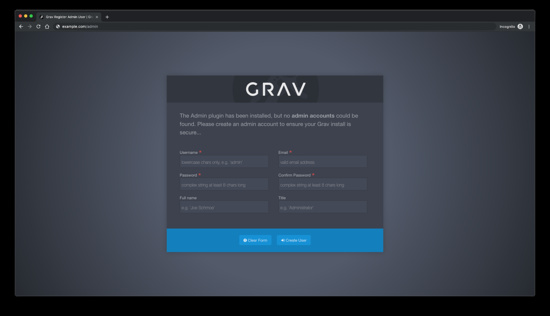
Tras la creación de una cuenta de administrador, serás redirigido al panel de administración de Grav:
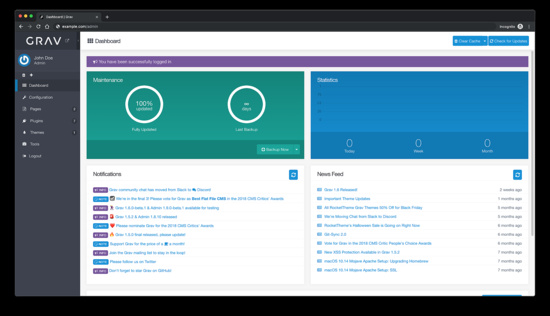
Eso es todo. La instalación de Grav CMS está completa.